在视频制作中,字幕的作用不可忽视。它不仅可以帮助观众更好地理解内容,还能增强视频的专业感和视觉效果。iMovie作为一款强大的视频编辑工具,提供了丰富的字幕选项和效果,能够满足各种字幕添加的需求。在本指南中,我们将详细介绍如何使用imovie添加字幕,同时分享一些高级技巧,以提升您的视频制作水平。
一、imovie添加字幕方法

步骤一:打开字幕编辑器
首先,打开iMovie并导入您的视频素材。可以通过点击【文件】>【导入媒体】来完成这一操作。
在媒体库中选择您要添加字幕的视频,然后将其拖到时间轴上。
点击工具栏中的【标题】按钮,打开字幕编辑器。在这里,您可以看到各种预设的字幕样式,包括标准字幕、悬浮字幕、滚动字幕等。
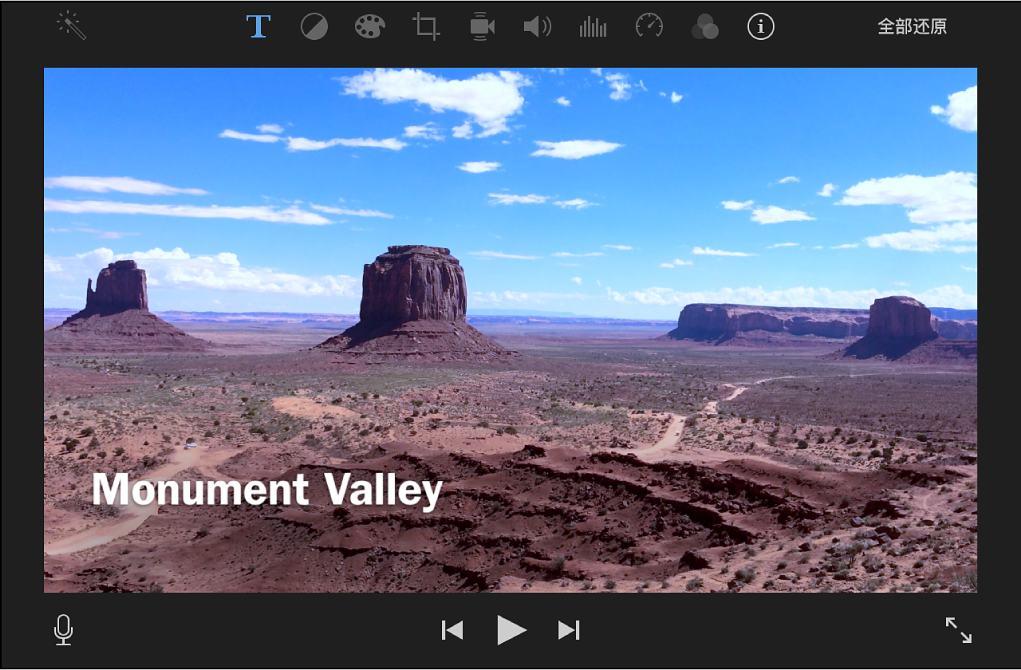
步骤二:插入字幕
从字幕库中选择一个适合您视频风格的字幕样式。您可以预览每种样式的效果,找到最适合的那一个。将选中的字幕样式拖动到时间轴上的合适位置。您可以将字幕放在视频的上方、下方或者中间,根据需要进行调整。
双击时间轴上的字幕块,打开文本编辑窗口。输入您想要显示的字幕内容,并调整字体、大小、颜色等参数,以达到最佳的视觉效果。
步骤三:自定义字幕
iMovie提供了多种选项,帮助您自定义字幕效果,使其与视频内容更加契合。以下是一些常用的自定义选项:字体选择、颜色调整、位置和对齐。

步骤四:滚动字幕
在【标题】库中选择【滚动字幕】样式。将滚动字幕拖到时间轴上的合适位置。双击滚动字幕块,输入长篇的字幕内容。iMovie会自动将其设置为滚动效果。您可以通过调整字幕块的长度来改变滚动速度。字幕块越长,滚动速度越慢;字幕块越短,滚动速度越快。
步骤五:优化滚动字幕效果
为了确保滚动字幕在视觉上更加舒适,您可以进行以下优化:
适当的行间距:增加行间距可以让滚动字幕看起来更加整洁,易于阅读。
使用固定宽度字体:固定宽度的字体可以确保每个字符占用相同的空间,使滚动字幕更加均匀。
对比度设置:确保字幕颜色与背景有足够的对比度,以避免阅读困难。
二、万兴喵影中的字幕添加
虽然iMovie提供了丰富的字幕功能,但有时我们可能需要更专业或更多样化的字幕效果。这时,可以借助其他视频编辑软件,例如万兴喵影,来进一步提升字幕效果。万兴喵影作为一款功能强大的视频编辑软件,提供了更丰富的字幕选项和特效。它不仅支持基本的字幕添加,还包括自定义文本效果保存为预设、特效文字和3D文字等高级功能。
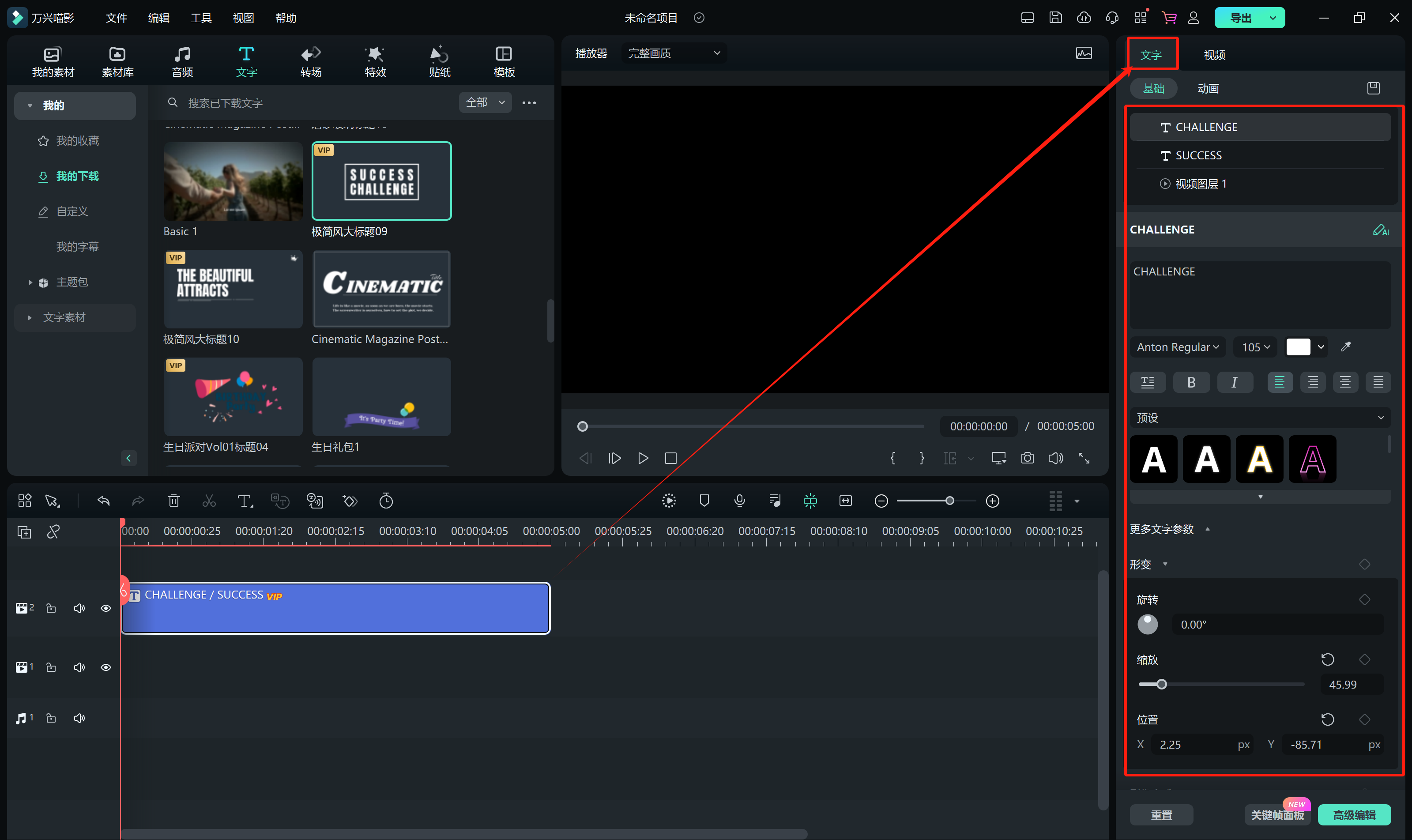
1、将自定义文本效果保存为预设
可以在软件【高级文本编辑】面板中,自定义文本(更改字体,大小,颜色,位置或动画)后,单击【保存为预设】。在弹出的【预设对话框】窗口中,输入新预设的名称,点击确定保存,这样在后续添加文本的时候就可以直接设置预存效果,更加方便快捷。
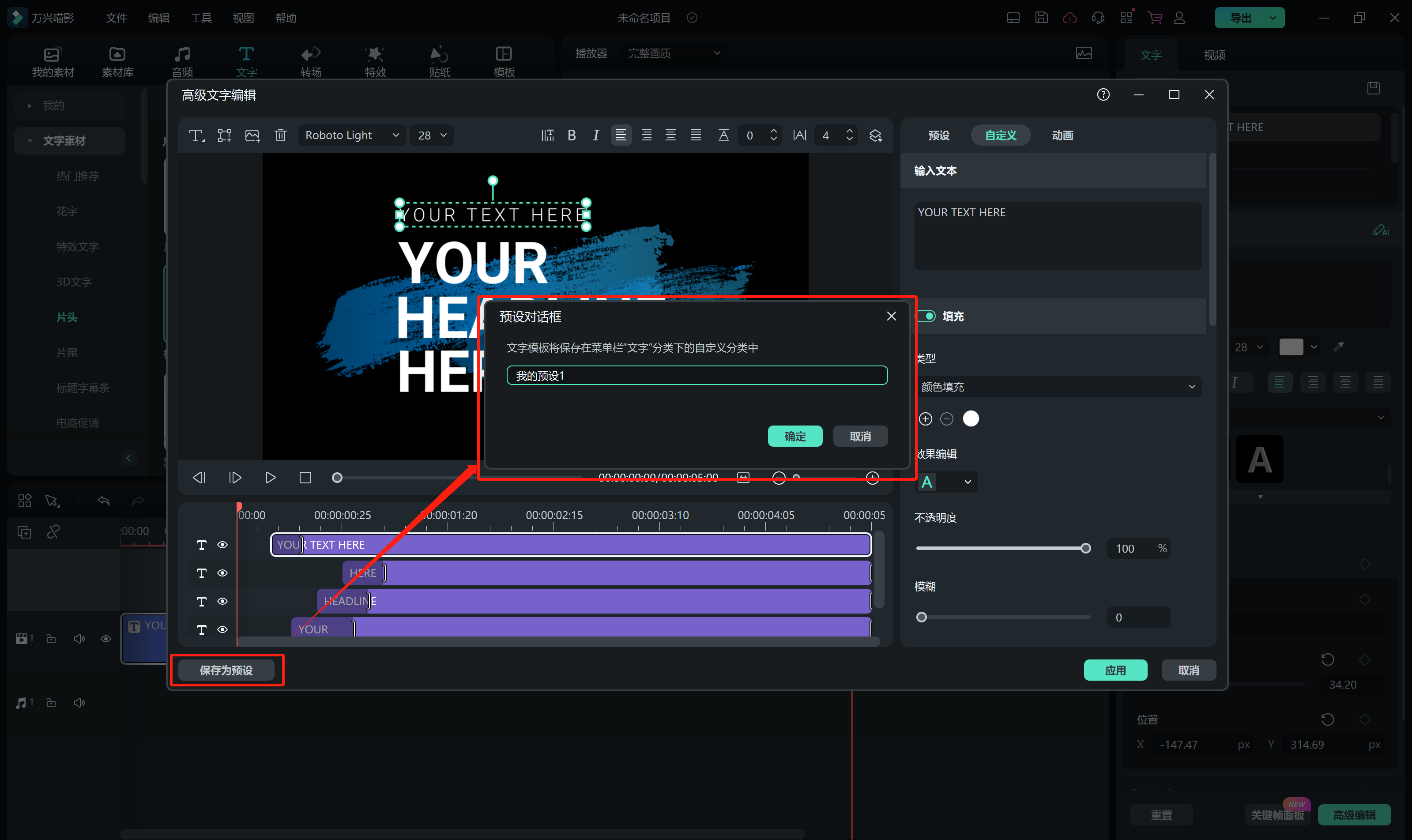
2、特效文字
万兴喵影提供了多种特效文字样式,包括闪烁文字、跳动文字等。这些特效可以让字幕更加有趣和吸引人。
a、选择特效文字样式
在【字幕】库中,选择一种特效文字样式。
b、添加到时间轴
将特效文字拖到时间轴上需要的位置。
c、编辑特效
双击特效文字块,打开特效编辑窗口,调整特效的参数和动画效果。
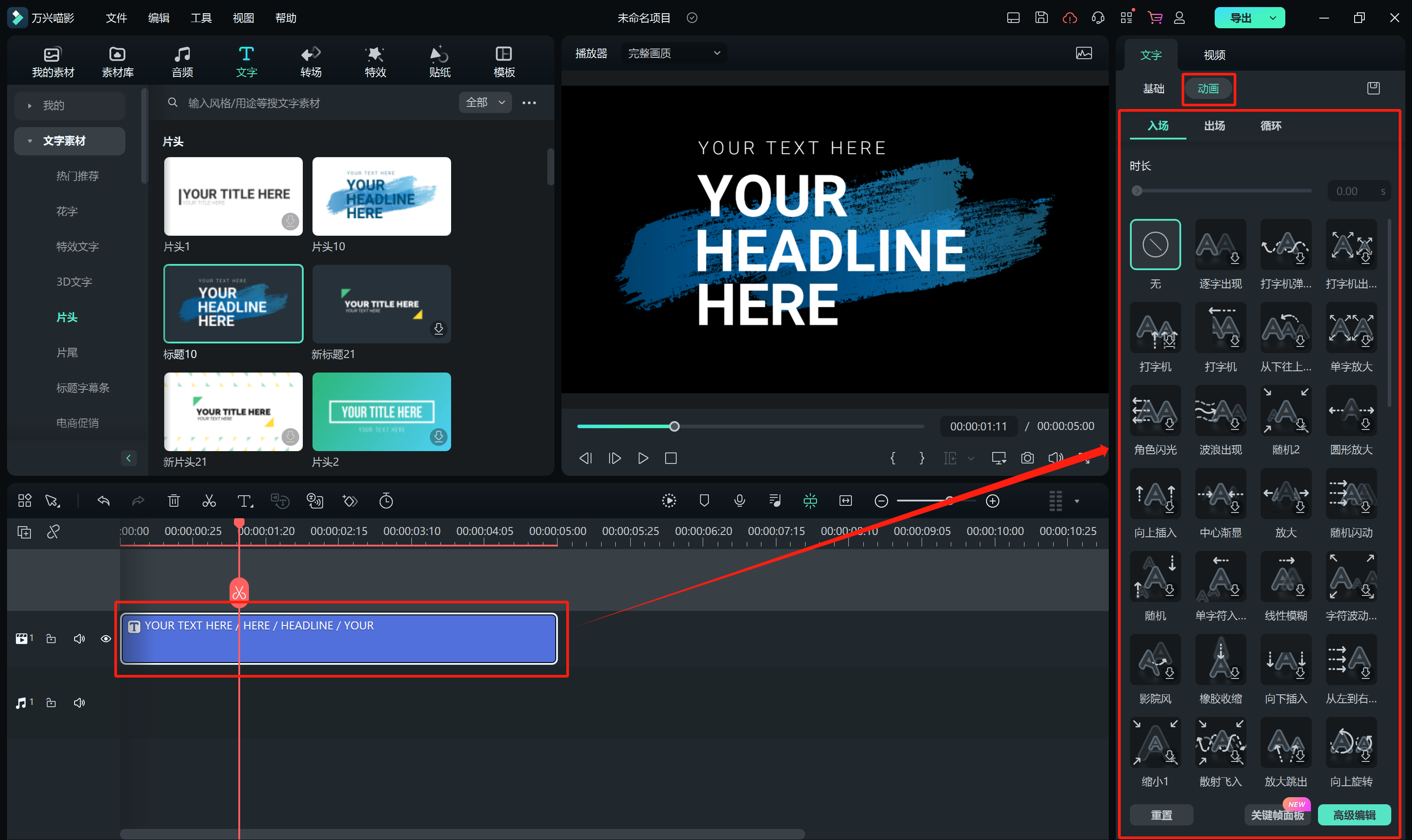
3、3D文字
万兴喵影的3D文字效果更加丰富,用户可以通过简单的操作创建专业级别的3D字幕。
a、选择3D文字样式
在【字幕】库中,选择一种3D文字样式。
b、编辑3D效果
双击3D文字块,打开3D效果编辑窗口。您可以调整文字的深度、旋转角度、材质等参数,使字幕更具立体感。
4、智能字幕功能
万兴喵影的AI-语音转文字功能,可以帮助用户自动识别语音内容并转化为字幕格式与视频或者音频自动同步。并且用户可以根据自己的偏好调整字幕的显示位置和大小以及对内容进行校正,以确保最佳的观影体验。
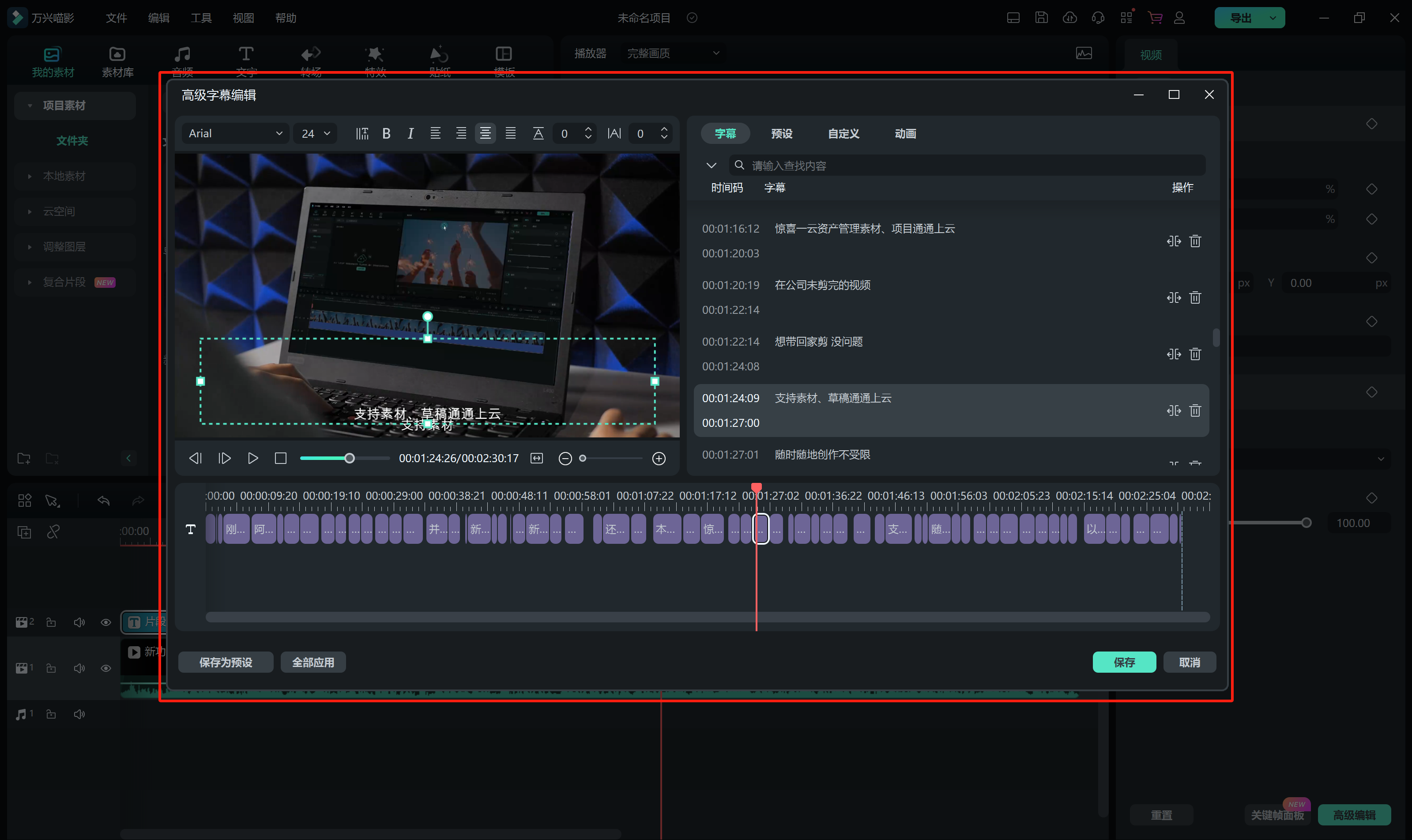
通过掌握imovie添加字幕的技巧和高级效果,您可以为视频增添更多的专业感。而借助万兴喵影的强大功能,您可以进一步丰富字幕效果,使视频更加引人入胜。希望这篇指南能够帮助您更好地利用这些工具,制作出高质量的视频作品。









